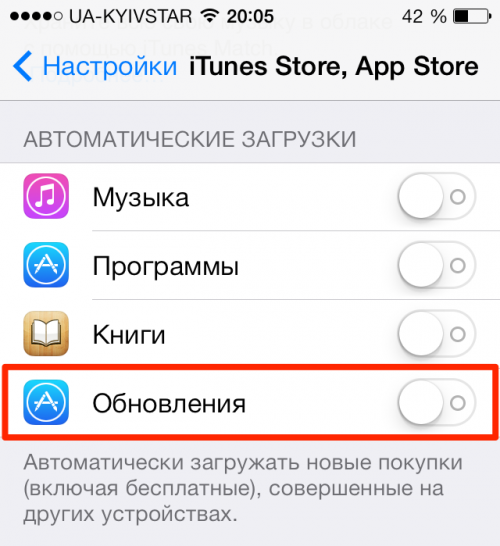новости интернета и современных технологий. Громкость звонка ios 11
Почему на iPhone X рингтон при звонке начинает звучать тише и как это отключить
Если у вас есть iPhone X, то вы наверняка заметили, что громкость мелодии звонка постепенно уменьшается. Сначала телефон звонит громко, но затем звук становится тише, и даже если включить громкость на полную, по-прежнему остается тихим.
Не беспокойтесь, с вашим iPhone X все в порядке, и Apple на самом деле все так и задумала — «это не косяк, а фича». Однако, если вы хотите, чтобы ваш iPhone X постоянно звонил одинаково громко, мы расскажем вам как это сделать.
Для начала разберемся, почему на входящих звонках мелодия играет громко, но затем звук начинает затухать. На самом деле, это одна из функций Face ID. Она срабатывает даже тогда, когда вы не используете сканер лица для разблокировки вашего устройства. Дело в том, что камеры Face ID сканируют ваше лицо всегда, независимо от того, используются они для аутентификации или нет. Даже если вы не используете сканер, он все равно остается активным для обеспечения полноценной работы других функций, одной из которых является уменьшение громкости рингтона.
Как отключить функцию уменьшения громкости рингтона на iPhone X
Для того чтобы отключить затухание мелодии звонка, нужно деактивировать функцию сканирования лица, определяющую, смотрите ли вы на свой iPhone X. Когда функция будет деактивирована, устройство не сможет определять смотрите ли вы на дисплей, пока играет мелодия входящего звонка, и звук рингтона не будет становиться тише. Для этого:
1. Откройте на своем iPhone X приложение «Настройки»;
2. Откройте раздел «Face ID и код-пароль»;
3. Передвиньте переключатель напротив «Распознавание внимания»;
4. Выйдите из «Настроек».
Проделав все вышесказанное, вы можете проверить громкость, попросив кого-то вам позвонить. Если звук остается одинаково громким на протяжении всего времени, значит, у вас все получилось. Если вам все равно кажется, что iPhone X звонит слишком тихо, вы можете установить громкость рингтона на максимум. Для этого:
Откройте на своем iPhone X приложение «Настройки» → «Звуки, тактильные сигналы»;
В разделе «Рингтон и звук сообщения» передвиньте бегунок вправо до упора, чтобы включить максимальную громкость;
Если вы хотите регулировать громкость рингтона с помощью физических кнопок, передвиньте бегунок напротив опции «Изменять кнопками».
Некоторые пользователи сознательно отключают возможность регулировки громкости с помощью физических кнопок, зная привычку своих детей играть с устройством. Однако во многих новых моделях iPhone эта функция деактивирована по умолчанию.
Если у вашего iPhone X вдруг пропал звук, проверьте, не активен ли «Бесшумный режим» (переключатель Mute, расположенный на боковой части устройства). Об активации бесшумного режима сообщит небольшой оранжевый индикатор на переключателе. Также проверьте, не включена ли функция «Не беспокоить», при которой звук входящих звонков полностью отключен.
По материалам yablyk
24hitech.ru
Как сделать так, чтобы iPhone звучал громче? 4 простых способа!
Привет! Честно говоря, за все время использования разных моделей iPhone, у меня практически никогда не было нареканий по поводу громкости звукового динамика. И даже сейчас, спустя почти 4 года с момента приобретения, мой «старичок» iPhone 5S звучит достаточно сносно - звонок слышно и то хорошо!
Но все познается в сравнении. Совсем недавно я участвовал в увлекательном мероприятии под названием «помоги знакомому купить iPhone» (нужно было отличить новый от б/у или восстановленного, все проверить) и был сильно удивлен качеству звучания. Все-таки на новом телефоне динамик играет явно мощнее - моя «пять-эска» сильно проигрывает. И что же теперь, смириться с поражением и негромким звуком? Не обязательно. Ведь еще можно все исправить...
К сожалению (или к счастью) взлом операционной системы (джейлбрейк) скорей мертв, чем жив - поэтому увеличить звук «ковырянием» в системных файлах и прошивке iPhone не получится. Apple строго следит за этим.
Наверное это даже хорошо, ведь модификация файлов может выйти «боком» для неподготовленного пользователя. А нам проблемы не нужны. Тем более, когда есть более простые способы сделать iPhone погромче. Вот они:
- И начнем с совета для таких же людей, как и я. Итак, если вы давно пользуетесь iPhone, то обратите внимание на сетку динамика. Со временем на нее оседают пыль и грязь, которые забивают отверстия - «благодаря» этому исходящий из динамика звук приглушается. Что будем делать? Чистить! Для этого можно использовать зубную щетку или сложенный листок бумаги. Только делайте это очень аккуратно - сетка хоть и металлическая, но очень тонкая. Пытаясь выгнать из нее пыль, например булавкой, можно наделать «лишних» дырок. Поверьте, увеличение количества отверстий не способствует улучшению качества звука.

- Динамик почистили, но хочется еще громче? Нет проблем. Многие знают, что в iPhone есть эквалайзер с различными установками для воспроизведения звука, но мало кто им пользуется. Открываем «Настройки - Музыка - Эквалайзер» и начинаем эксперименты. Подсказка для тех, кому лень перебирать все варианты - самый громкий звук будет если установить настройку «Поздняя Ночь». Хотя, опять же, все зависит от мелодии.

- Кстати, о рингтонах. Если музыку вы не слушаете, а вот тихий звонок реально напрягает, то просто выберете мелодию звонка погромче. Из «стандартных», на мой взгляд, наиболее громкие - Фортепьяно, Гитара, Сигнал тревоги. Впрочем, необязательно ограничиваться «обычными» рингтонами - никто не мешает вам скачать (или создать) любой другой.

- Дополнительные аксессуары. Причем это могут быть как «домашние» варианты - просто поставить iPhone в чашку или другую емкость (только без воды, пожалуйста), так и специализированные чехлы с накладками на динамик iPhone для увеличения его громкости. Принцип действия такой же как у чашки - обычная физика, но зато их можно носить с собой. Плюс, никто не отменял внешние колонки - при их использовании звук будет максимальным.
К сожалению, звук из динамиков iPhone может быть тихим и по другим причинам - элементарный брак, поломка, или же данную деталь уже ремонтировали и поставили некачественную.
В этом случае, все вышеописанные манипуляции по увеличению громкости не сработают, а выбор действий будет небольшим:
- Если телефон на гарантии (как узнать?) - смело несите в мастерскую. Должны отремонтировать бесплатно.
- Если гарантии нет, то придется заплатить. К счастью, цена на подобный ремонт не очень большая - много денег не возьмут. Единственная просьба, обращайтесь в более-менее нормальный сервис, так как в «палатке на рынке» могут не только не починить, но и сломать что-то еще.
P.S. Какой-либо из способов помог? Ставьте «лайки», жмите на кнопки социальных сетей - автор будет искренне благодарен. Спасибо!
P.S.S. Есть вопросы? Хочется рассказать свою историю или посоветовать альтернативное решение? Добро пожаловать в комментарии!
inewscast.ru
полезные советы и секреты 🚩 Мобильные телефоны
Если к вам приходят друзья или знакомые, то разумеется первое что вас попросят - раздать свой Wi-Fi. C iOS 11 больше нет необходимости вспоминать код и затем вручную вводить его. Просто попросите гостей подсоединиться к вашему роутеру и на подключенных к этой точке доступа устройствах появится предложение распространить пароль. Кликаете на месседж и пароль автоматически заполнится на гостевом устройстве.
В настройках звуков и тактильных сигналов появилась новая опция "Изменение кнопками". Если этот переключатель выключен, то в любом месте системы вы сможете кнопками изменять громкость системных уведомлений и звук в играх, вне зависимости от того где вы находитесь. Если активировать этот переключатель, то на рабочем столе и в системных приложениях будет изменяться громкость звонка кнопками на корпусе, а в сторонних играх и приложениях - громкость звука. Предпочтителен этот вариант. В противном случае, для того чтобы изменить громкость звонка придется лезть в настройки. Siri создавалась однозначно для голосового общения. Но вот проблема - в шумных местах, помещениях с сильным эхом слова распознаются не всегда корректно, да и в местах с большим скоплением людей как-то не очень удобно разговаривать со смартфоном. В таких случаях лучше перейти в Настройки - Основные - Универсальный доступ - Siri и активировать пункт Ввод текста. Теперь при вызове Siri голосом у вас появится строчка, предлагающая ввести запрос через клавиатуру. Если вызывать голосовой помощник двойным тапом по кнопке Домой, то текстовый запрос активируется автоматически. По нажатию специальной клавиши запрос также возможно вводить голосом и редактировать на лету.
Как же выключить смартфон, если сломалась кнопка питания? Все просто, в iOS 11 пройдите в Настройки - Основные и прокрутите список вниз. Вы увидите новый пункт - "Выключить?". После чего останется лишь провести пальцем по слайдеру. Чтобы включить смартфон - просто поставьте его на зарядку. И сразу же еще один совет для тех у кого не работает кнопка домой. Чтобы быстро заблокировать смартфон активируйте прыщик Assistive Touch. Пройдите в настройки - основные - универсальный доступ - Assistive Touch. Тапнув по кнопке вы получите доступ к иконке блокировки экрана. В iOS 11 появилась долгожданная функция записи видео с экрана iPhone. Cоответствующую кнопку нужно активировать через настройки Пункта управления. Пройдите в раздел "Настроить элементы управления" и добавьте пункт "Запись экрана".
Чтобы записать видео с наложением звука из микрофона сделайте долгий тап или жест 3D Touch. К сожалению, запись системных звуков недоступна. И самый важный совет - пока не обновляйтесь на iOS 11 если у вас iPhone 5s или iPhone 6. На этих устройствах свежая редакция работает не важно, да и заряд батарейки уходит значительно шустрее. Откатиться на iOS 10 будет просто невозможно, она уже не подписывается Apple. Если вы уже обновились по воздуху и вас преследуют нетипичные баги, то необходимо накатить чистую iOS при помощи iTunes и скачанного IPSW файла. В сети есть множество инструкций как это сделать.
www.kakprosto.ru
- Скрытые возможности ios 11
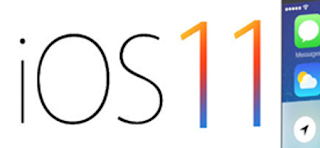
- Ios 11 заметки

- Преимущества ios 11

- Ios 11 громкость звонка
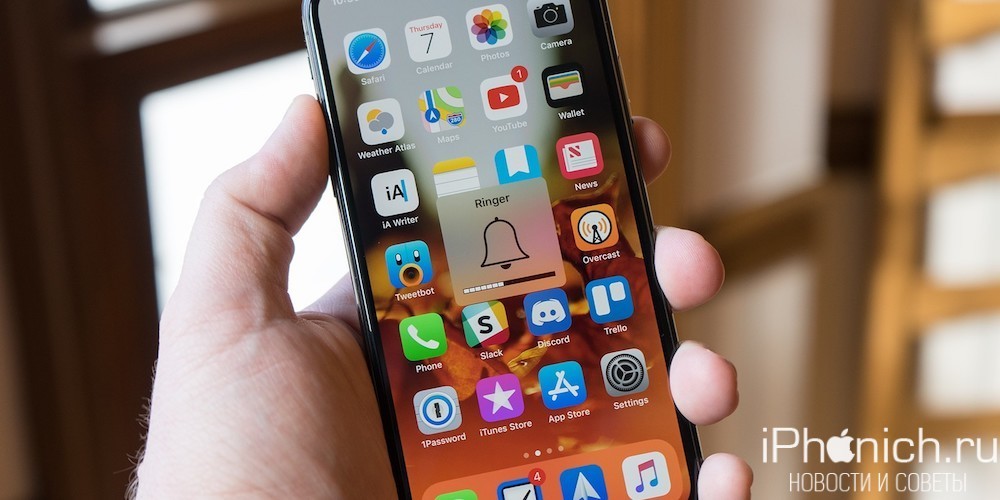
- Ios 11 golden master что нового
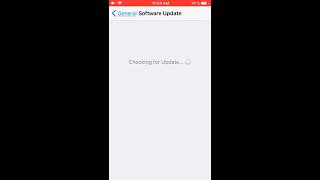
- Джейлбрейк для ios 11

- Ios и андроид

- Как пользоваться move to ios

- Когда выйдет ios 12
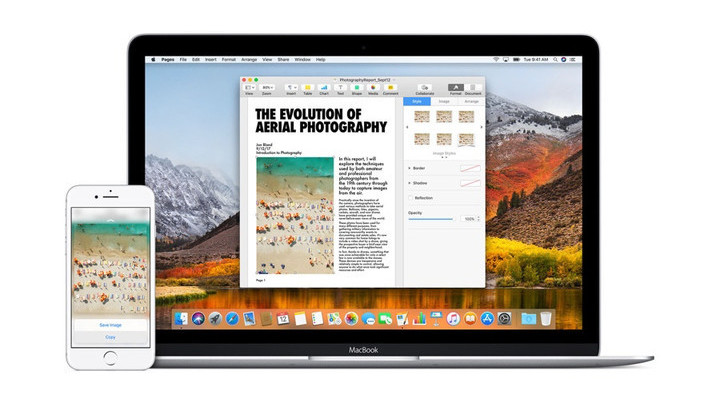
- Андроид и ios

- Как отключить обновления ios